Ak jeden alebo viacerí príjemcovia správy nedostanú správu, ktorú ste odoslali, môžete použiť príkaz Znova odoslať túto správu . Príkaz na opätovné odoslanie je možné použiť aj na rýchle odoslanie danej správy novým príjemcom.
Porovnanie opätovného odoslania s preposlaním
Príkaz na opätovné odoslanie zobrazí pôvodnú odoslanú správu – na rozdiel od preposlanej správy, ktorá zobrazuje informácie hlavičky tela správy pre predchádzajúcu správu (odosielateľ, dátum a príjemcovia), nie sú k dispozícii žiadne pridané informácie.
-
V tabla Priečinok vyberte položku Odoslaná pošta.
-
Dvakrát kliknite na správu, ktorú chcete znova odoslať.
-
Na karte Správa kliknite v skupine Premiestniť na položku Akcie a potom kliknite na položku Poslať znova túto správu.
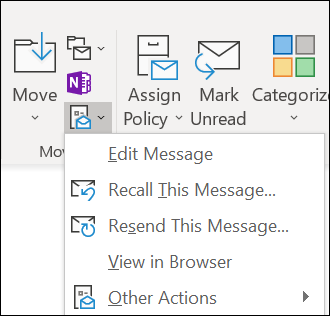
Tipy: Keď sa zobrazí nová správa, môžete:
-
Odstráňte príjemcov, ktorí nepotrebujú správu znova prijať. Vyberte názvy > Odstrániť.
-
Pridajte nových príjemcov, pridajte alebo odstráňte prílohy a zmeňte obsah správy.
-
-
Vyberte položku Odoslať.
Poznámka: Ak chcete znova odoslať viacero správ, pri každej správe použite tento istý postup. Neexistuje spôsob na opätovné odoslanie viacerých správ naraz.
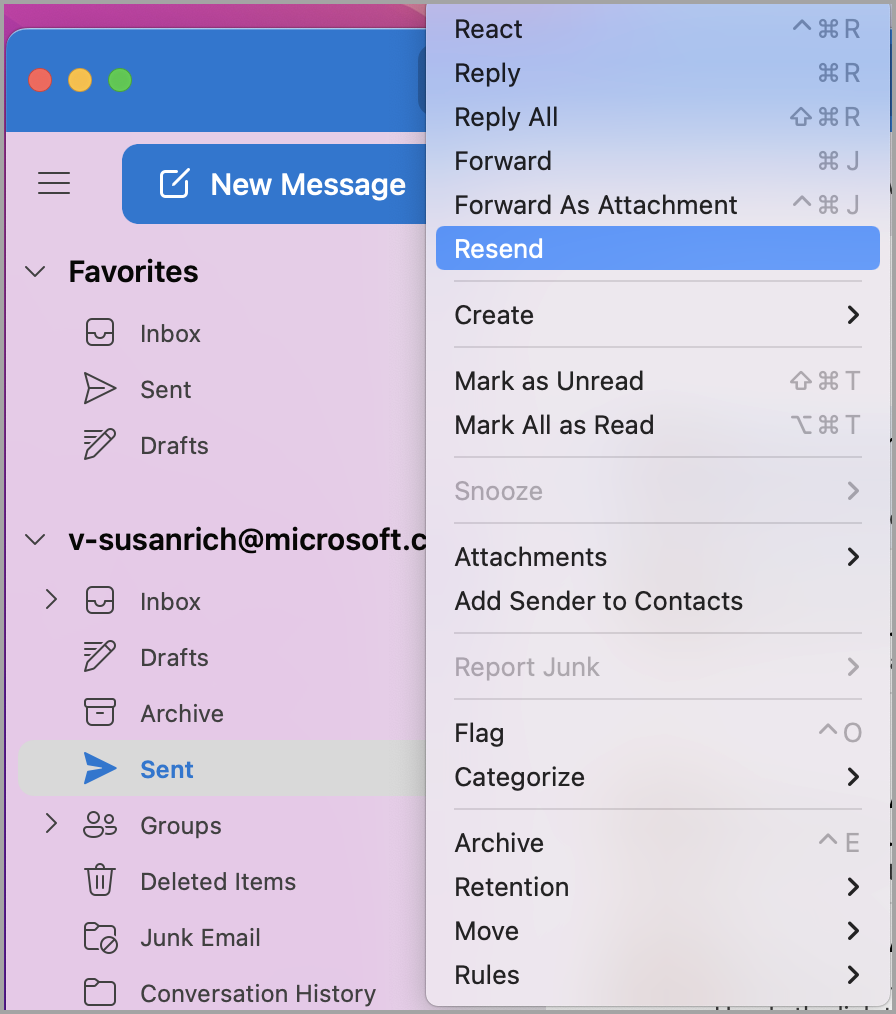
-
Na ľavom bočnom paneli vyberte položku Odoslané.
-
Vyberte e-mail, ktorý sa má znova odoslať.
-
Vyberte položku Správa > znova odoslať.
Tipy: Keď sa zobrazí nová správa, môžete:
-
Odstráňte príjemcov, ktorí nepotrebujú správu znova prijať. Vyberte názvy > Odstrániť.
-
Pridajte nových príjemcov, pridajte alebo odstráňte prílohy a zmeňte obsah správy.
-
-
Vyberte položku Odoslať.
Poznámka: Ak chcete znova odoslať viacero správ, pri každej správe použite tento istý postup. Neexistuje spôsob na opätovné odoslanie viacerých správ naraz.
Poznámka: Ďalším spôsobom opätovného odoslania e-mailu po výbere odoslaného e-mailu je kliknúť pravým tlačidlom myši na e-mail a vybrať položku Znova odoslať. Vykonajte zmeny a vyberte položku Odoslať.











